Lobby Ressourcenmanagement Instandhaltungsplaner
Erläuterung
Mit der Lobby Ressourcenmanagement des Instandhaltungsplaners können Sie sich einen Überblick über die Ressourcensituation verschaffen, d.h. wie groß die Gesamtkapazität ist und wie stark die Kapazität derzeit ausgelastet ist.
Seitenparameter definieren
Mit den Seitenparametern können Sie Parameter für Betriebs- und Instandhaltungsorganisationen definieren, um die Ergebnisse zu filtern, und auch die Dauer des Planungshorizonts festlegen, der die Anzahl der Tage angibt, die die Daten auf der Lobbyseite vorhanden sein sollen.
Datenbereich definieren
Datenbereich zeigt alle Aktivitäten an, die im Planungszeitraum der Lobby vom Startdatum bis zum Enddatum berücksichtigt werden. Dabei kann eine Aktivität entweder eine Arbeitsaufgabe oder eine VI-Aktion sein. Der Planungszeitraum wird vom Standortdatum bis zum (Standortdatum Planungshorizont) berechnet.
- Als Startdatum wird das erste bevorstehende Startdatum für die in der Lobby enthaltenen Aktivitäten festgelegt.
- Als Enddatum wird das letzte bevorstehende Enddatum für die in der Lobby enthaltenen Aktivitäten festgelegt.
Beispiel:
Im folgenden Beispiel wird erläutert, wie die verschiedenen Ressourcenaktivitäten in der Lobby angezeigt werden, je nachdem, wo sie im Planungszeitraum liegen.
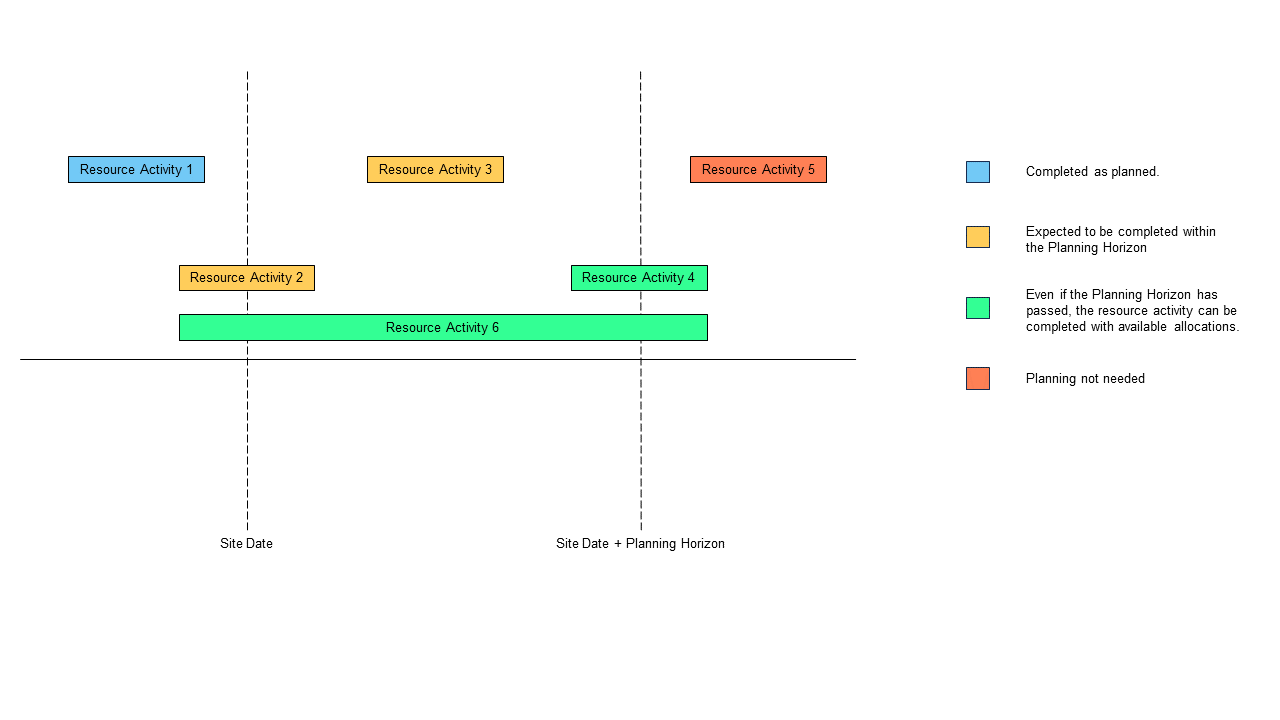
| Nummer der Ressourcenaktivität | Tabelle |
| 1 & 5 | Diese beiden Aktivitäten werden in der Lobby nicht berücksichtigt, da sie vollständig außerhalb des Planungszeitraums [Standortdatum (Standortdatum Planungshorizont)] liegen. |
| 2 | Diese Aktivität ist teilweise in diesem Zeitraum geplant und wird, solange sie nicht abgeschlossen ist, in der Lobby berücksichtigt. |
| 3 | Diese Aktivität ist innerhalb des Zeitraums vollständig geplant und wird in der Lobby berücksichtigt werden. |
| 4 | Diese Aktivität ist innerhalb des Zeitraums vollständig geplant und wird in der Lobby berücksichtigt werden. |
| 6 | Diese Aktivität ist teilweise in diesem Zeitraum geplant und wird in der Lobby berücksichtigt werden. |
Ressourcenanalysediagramm definieren
Mithilfe dieses Diagramms können Sie detaillierte Einblicke in jedes beliebige Lobbyelement einer Ressourcengruppe erhalten. Sie zeigt die gesamte verfügbare Kapazität und wie viel davon von den verschiedenen Ressourcengruppen genutzt wird. Wenn Sie auf einzelne Balken des Balkendiagramms klicken, gelangen Sie zu den Diagrammen Individuelle Ressourcenanalyse, Ressourcengruppe und Analyse der Ressourcengruppe, in denen Sie weitere Informationen über einzelne Ressourcen und Gruppenressourcen finden können.
Die Legendenelemente, die beschreiben, was im Diagramm visualisiert wird, lauten wie folgt:
- Kapazitätsstunden - Insgesamt verfügbare Stunden für alle Aktivitäten.
- Instandhaltungsbedarfsstunden - Arbeitsaufgabe (AA) & Vorbeugende Instandhaltung (VI) Bedarfsstunden.
- Zugewiesene Instandhaltungsstunden - AA & VI Zugewiesene Stunden.
- Zugeordnete Stunden gesamt - Zugeordnete Stundengesamt für alle Aktivitäten.
- Nicht zugeordnete Instandhaltungsstunden - AA & VI Nicht zugeordnete Stunden.
Ressourcenanalyse definieren � Diagramm der Instandhaltungsorganisation
Mithilfe dieses Diagramms können Sie detaillierte Einblicke in jedes Lobby-Element der Instandhaltungsorganisation erhalten. Es zeigt die gesamte verfügbare Kapazität und wie viel davon in den verschiedenen Instandhaltungsbetrieben genutzt wird. Wenn Sie auf einzelne Balken des Balkendiagramms klicken, gelangen Sie zum Diagramm Ressourcengruppenanalyse, in dem Sie weitere Informationen über Ressourcengruppen finden.
Die TOP 5 Ressourcengruppen mit dem Diagramm UNGEPLANTE Stunden definieren
Diese Grafik zeigt die fünf Ressourcengruppen mit den meisten ungeplanten Stunden.
Aufschlüsselung der Ressourcengruppe definieren � VI-Aktion
Diese Tabelle zeigt, inwieweit die einzelnen Ressourcengruppen im Rahmen von VI-Aktionen genutzt werden, sowie ihren Status (zugeordnet oder nicht zugeordnet).
Aufschlüsselung der Ressourcengruppe definieren � Arbeitsaufgabe
In dieser Tabelle wird angezeigt, inwieweit die einzelnen Ressourcengruppen von den Arbeitsaufgaben genutzt werden, zusammen mit ihrem Status (zugeordnet oder nicht zugeordnet).
Hinweis: In den Tabellen der Ressourcengruppenaufteilung für Arbeitsaufgaben und VI-Aktionen können Sie zu den entsprechenden Anwendungsseiten navigieren, um weitere Informationen zu erhalten.